ፎቶዎችን ወደ Instagram መስቀል በጣም ቀላል ነው። ሆኖም ፣ ከአንድ በላይ ፎቶ ለማጋራት ከፈለጉስ? የብዙ ታሪኮችን ይዘት ማከል አንዳንድ ጊዜ ተስፋ አስቆራጭ ሊሆን ይችላል ፣ እና ብዙ ፎቶዎችን ወደ መገለጫዎ መስቀል የተከታዮችዎን ምግቦች ሊሸፍን ይችላል። እንደ እድል ሆኖ ፣ ከሚወዷቸው ፎቶዎች ኮላጆችን ለመፍጠር እና ወደ ታሪክዎ ወይም መገለጫዎ ለመስቀል ሊከተሏቸው የሚችሏቸው አንዳንድ ቀላል መንገዶች አሉ። በዚያ መንገድ ፣ ጓደኞች እና የቤተሰብ አባላት በምግቦቻቸው ውስጥ ማሸብለል ሳያስቸግሩ ሁሉንም ፎቶዎች በአንድ ጊዜ ማየት ይችላሉ!
ደረጃ
ዘዴ 1 ከ 4 - ፎቶዎችን ወደ ታሪኮች መቅዳት
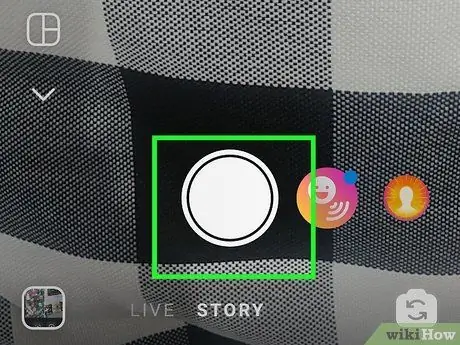
ደረጃ 1. ለኮላጅ ዳራ ፎቶዎችን ያንሱ።
ፎቶዎችን በበለጠ ውጤታማነት ለማጉላት ወይም በዙሪያዎ ያለውን ማንኛውንም ፎቶ ለማንሳት ጠንካራ ቀለሞችን መጠቀም ይችላሉ። እርስዎ የመረጡት ሁሉ የኮላጅ ዳራ ይሆናል ፣ ስለዚህ የመረጧቸው ቀለሞች ወይም ፎቶዎች ከኮላጅ ጭብጡ ጋር የሚዛመዱ መሆናቸውን ያረጋግጡ!
ለጠንካራ ባለቀለም ዳራ ፣ ወደ “ታሪክ ፍጠር” ክፍል ይሂዱ።
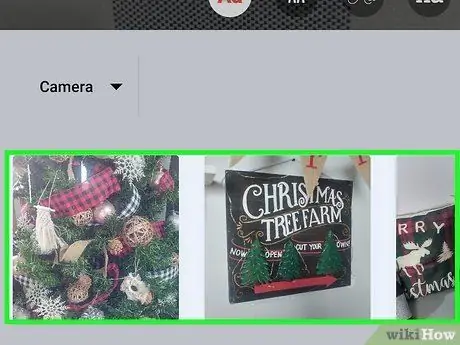
ደረጃ 2. ከማዕከለ -ስዕላቱ ወደ ኮላጅ ማከል የሚፈልጉትን ፎቶዎች ይቅዱ።
የመሣሪያውን ማዕከለ -ስዕላት ይክፈቱ (የስልኩ ነባሪ ማዕከለ -ስዕላት መተግበሪያ ፣ ማዕከለ -ስዕላቱ በ Instagram ላይ አይደለም) እና ወደ ኮሌጁ ማከል የሚፈልጉትን ፎቶ ያግኙ። ፎቶውን ተጭነው ይያዙ ፣ ከዚያ ቅዳ የሚለውን ይምረጡ።
አሁን የተመረጠውን ፎቶ በፈለጉበት ቦታ መለጠፍ ይችላሉ
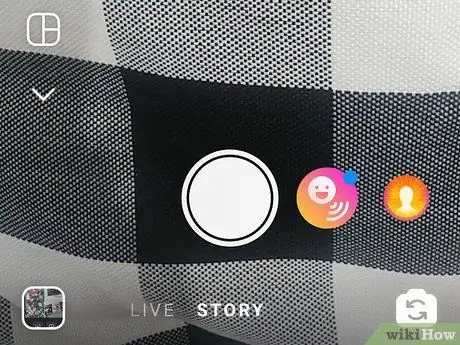
ደረጃ 3. ወደ Instagram ታሪኮች ይመለሱ።
ሁለቱም Instagram እና የማዕከለ -ስዕላት መተግበሪያ በተመሳሳይ ጊዜ ከተከፈቱ ይህ ሂደት ቀላል ሆኗል። ስለዚህ ፣ ማንኛውንም ፕሮግራሞች አይዝጉ። ወደ Instagram እና ቀደም ሲል ያዋቀሩት የታሪክ ይዘት ይመለሱ።
ይህንን ብልሃት ለመከተል በፍጥነት “መንቀሳቀስ” ያስፈልግዎታል። ከዚያ ጊዜ አይባክኑ
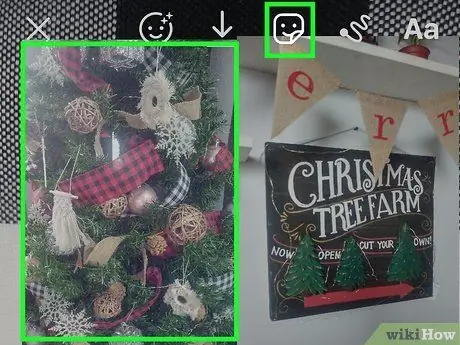
ደረጃ 4. በማያ ገጹ ታችኛው ግራ ጥግ ላይ “ተለጣፊ አክል” ን ጠቅ ያድርጉ።
ፎቶውን ገልብጠው በፍጥነት ወደ Instagram ከተመለሱ ፣ የተመረጠው ፎቶ ያለው ትንሽ ትር በማያ ገጹ ታችኛው ክፍል ላይ ይታያል። እየተፈጠረ ባለው የታሪክ ይዘት ላይ ፎቶ ለማከል “ተለጣፊ አክል” በሚሉት ቃላት ላይ ፎቶውን ጠቅ ያድርጉ።
ትሩ ካልታየ ፣ አይጨነቁ! ፎቶውን እንደገና መገልበጥ ብቻ ሊያስፈልግዎት ይችላል።
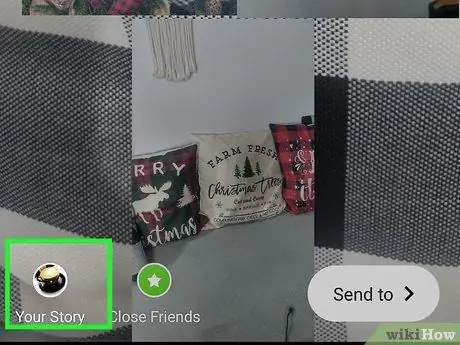
ደረጃ 5. ተጨማሪ ፎቶዎችን ለማከል ሂደቱን ይድገሙት።
በእርግጥ ጥቂት ፎቶዎች ከሌሉዎት የእርስዎ ሥራ ኮላጅ አይደለም ፣ አይደል? ፎቶዎችን ከማዕከለ -ስዕላት መቅዳት እና ፎቶዎችን አንድ በአንድ ለማከል ወደ ተመሳሳይ የታሪክ ይዘት መመለስ ይችላሉ። አንዴ ከጨረሱ በኋላ ታሪኩን ለማተም “ታሪክ አክል” ን ይንኩ።
ብዙ የተለያዩ ፎቶዎችን ወይም ተመሳሳይ ፎቶን በተደጋጋሚ ማከል ይችላሉ። ደግሞም እርስዎ የመለያው ባለቤት ነዎት። ፈጣሪ ለመሆን እራስዎን ነፃ ያድርጉ
ዘዴ 2 ከ 4-የታሪክ ክፍልን አብሮገነብ የአቀማመጥ ባህሪያትን መጠቀም
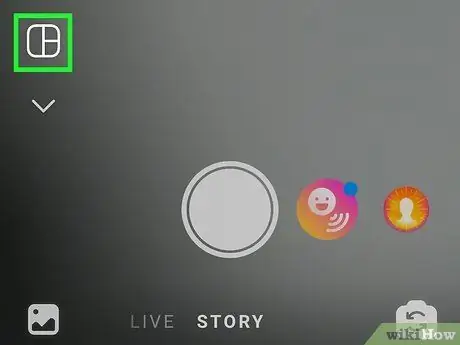
ደረጃ 1. የ Instagram ታሪክ ክፍልን ይክፈቱ እና አቀማመጥ ይምረጡ።
በ Instagram መስኮት የላይኛው ግራ ጥግ ላይ ይመልከቱ እና አዲስ የታሪክ ገጽ ለመክፈት የካሜራ አዶውን መታ ያድርጉ። በማያ ገጹ በግራ በኩል ፣ አቀማመጥ የሚለውን የሚል አማራጭን ይንኩ።
የአቀማመጥ ባህሪው መጀመሪያ እንደ የተለየ መተግበሪያ ነበር የቀረበው ፣ አሁን ግን Instagram በታሪክ ይዘት ላይ እንዲጠቀሙበት ያስችልዎታል።
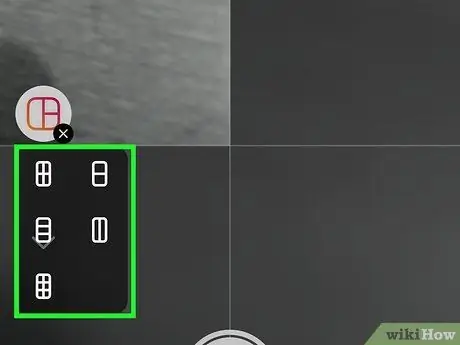
ደረጃ 2. ሊጠቀሙባቸው የሚፈልጓቸውን የፍርግርግ አማራጮች ይምረጡ።
በማያ ገጹ መሃል ላይ አቀማመጥ በሚያቀርባቸው የፍርግርግ አማራጮች ውስጥ ለማሰስ ማያ ገጹን ወደ ግራ ወይም ወደ ቀኝ ማንሸራተት ይችላሉ። አንዴ የሚወዱትን አማራጭ ካገኙ ፣ የታሪክ ይዘት ፍርግርግ ለመፍጠር አማራጩ ላይ ጠቅ ያድርጉ።
በእያንዳንዱ ፍርግርግ አማራጭ መካከል ያለው ዋነኛው ልዩነት በኮላጅ ውስጥ ያሉት የፎቶዎች ብዛት ነው።
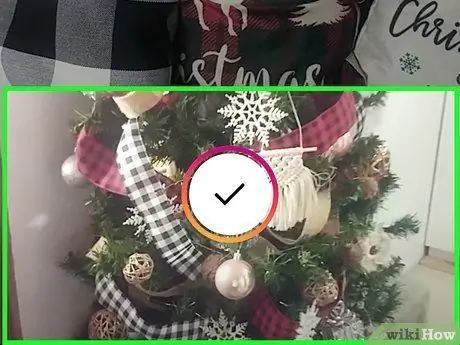
ደረጃ 3. በፍርግርግ ላይ ባሉ ዓምዶች ብዛት በተቻለ መጠን ብዙ ፎቶዎችን ያንሱ።
ፈጠራን ለማግኘት ጊዜው አሁን ነው! አንዳንድ የራስ ፎቶዎችን ፣ የመሬት ገጽታ ፎቶዎችን ወይም የሚወዱትን ምግብ ፎቶዎች ያንሱ። ብጁ ጭብጥን መግለፅ ወይም የዘፈቀደ ፎቶዎችን ማንሳት ይችላሉ።
እንዲሁም በማያ ገጹ በግራ በኩል ያለውን + አዝራርን በመንካት ከማዕከለ -ስዕላት ፎቶ መምረጥ ይችላሉ።
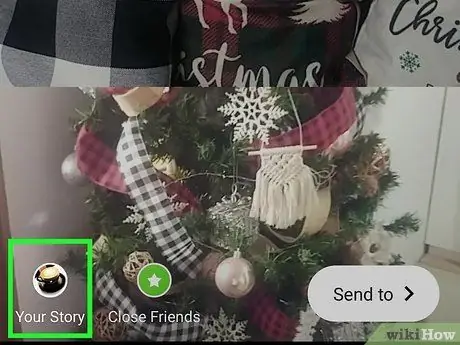
ደረጃ 4. ለመመገብ የታሪኩን ይዘት ያክሉ።
አንዴ የእርስዎ ኮላጅ ፍጹም እንደሆነ ከተሰማዎት በማያ ገጹ ታችኛው ግራ ጥግ ላይ “ታሪክ አክል” ን መታ ያድርጉ። የማይረሱ አፍታዎችዎን እንዲደሰቱ ኮላጆች አሁን ለሚቀጥሉት 24 ሰዓታት ለተከታዮች ይታያሉ።
የታነሙ GIFs ፣ ስሜት ገላጭ ምስሎች ወይም ተለጣፊዎችን ማከልዎን አይርሱ
ዘዴ 3 ከ 4: የአቀማመጥ መተግበሪያን መጠቀም
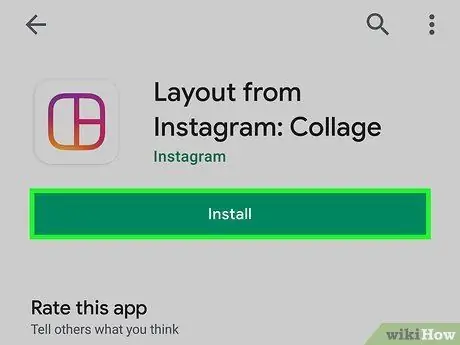
ደረጃ 1. የአቀማመጥ መተግበሪያውን ከመተግበሪያ መደብር ወይም ከ Play መደብር ያውርዱ።
የ iOS መሣሪያ የሚጠቀሙ ከሆነ ወደ የመተግበሪያ መደብር ይሂዱ እና “አቀማመጥ” ን ይፈልጉ። የ Android መሣሪያ የሚጠቀሙ ከሆነ ወደ Play መደብር ይሂዱ እና ተመሳሳይ የፍለጋ ቁልፍ ቃል ይጠቀሙ። የአቀማመጥ መተግበሪያውን ወደ መሣሪያው ለማውረድ ያግኙ ወይም ጫን ይንኩ።
እንዲሁም Instagram ን በመክፈት ፣ አዲሱን የፎቶ አዶ መታ በማድረግ ፣ ከዚያ “አቀማመጥ” ን በመምረጥ ይህንን መተግበሪያ መፈለግ ይችላሉ። በመሣሪያዎ የመተግበሪያ መደብር ውስጥ አዲስ ገጽ ይከፈታል እና መተግበሪያውን ወዲያውኑ ማውረድ ይችላሉ።
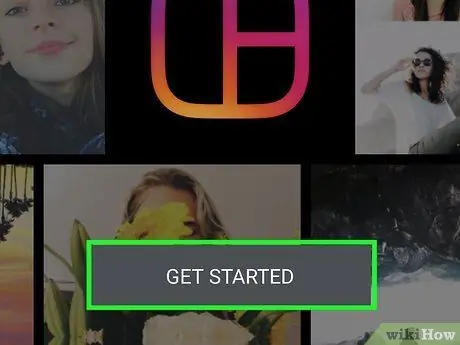
ደረጃ 2. መነካካት ተጀመረ።
አዲስ ኮላጅ ወዲያውኑ መፍጠር እንዲችሉ የመተግበሪያው ማዕከለ -ስዕላት ክፍል ይከፈታል። አዝራሩን ጠቅ ከማድረግዎ በፊት አጭር አጋዥ ስልጠና ማለፍ ያስፈልግዎት ይሆናል ፣ ግን ይህ መማሪያ ብዙ ጊዜ አይወስድም።
ከዚህ በፊት አቀማመጥን በጭራሽ ካልተጠቀሙ ፣ ከመጀመርዎ በፊት መተግበሪያው በመሣሪያዎ ላይ ያሉትን ፎቶዎች እንዲደርስ መፍቀድ ያስፈልግዎታል።
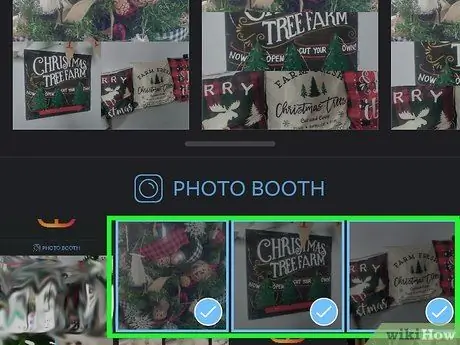
ደረጃ 3. ለመምረጥ የሚፈለገውን ፎቶ ይንኩ።
ወደ ኮላጅ ለማከል እስከ 9 የሚደርሱ ፎቶዎችን መምረጥ ይችላሉ። እንዲሁም አንድ ገጽታ (ለምሳሌ ተፈጥሮ ወይም ፎቶግራፊ) መግለፅ ፣ ወይም የዘፈቀደ ፎቶዎችን ማከል ይችላሉ።
ያስታውሱ በኋላ ላይ ወደ መገለጫዎ የሚሰቀል ኮላጅ እንደሚፈጥሩ ያስታውሱ ፣ ስለዚህ የእርስዎ ኮላጅ ከመለያዎ ገጽታ ጋር የሚዛመድ መሆኑን ያረጋግጡ (ይህንን ከግምት ካስገቡ)።
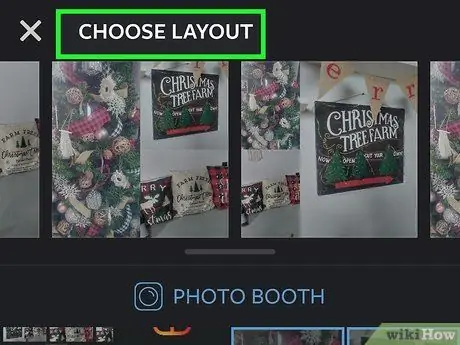
ደረጃ 4. የሚፈለገውን የፍርግርግ አቀማመጥ ይወስኑ።
የተለያዩ የአቀማመጥ አማራጮች በማያ ገጹ አናት ላይ ባለው የማሸብለያ አሞሌ ላይ ይታያሉ። በሁሉም አማራጮች መካከል ያለው ዋነኛው ልዩነት ወደ ኮሌጁ ማከል የሚችሏቸው የፎቶዎች ብዛት ነው። ሆኖም ፣ ሁል ጊዜ እነዚህን የአቀማመጥ አማራጮች በኋላ መለወጥ ይችላሉ።
ከዚህ በፊት አቀማመጥን በጭራሽ ካልተጠቀሙ ፣ የሚወዱትን እስኪያገኙ ድረስ ጥቂት የተለያዩ የፍርግርግ አማራጮችን ይሞክሩ።
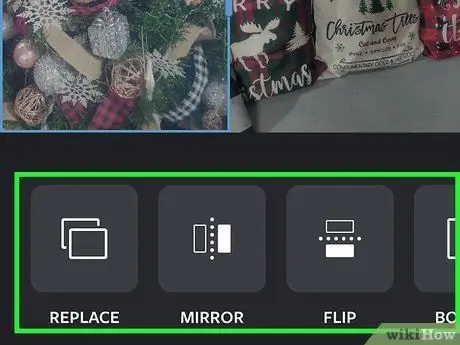
ደረጃ 5. ለማረም የኮላጅ አዶውን ይንኩ።
ፎቶውን መጠን መለወጥ ፣ ቦታውን ማንቀሳቀስ ፣ ማጣሪያዎችን ማከል እና ክፈፉን መጠኑን መለወጥ ይችላሉ። የተለያዩ ቅንብሮችን ለመሞከር ነፃነት ይሰማዎ!
- ማዕዘኖቹን በመጎተት ፎቶውን መጠኑን መለወጥ ይችላሉ።
- በመንካት እና በመጎተት ምስሉን በኮላጅ ላይ ማንቀሳቀስ ይችላሉ።
- ምስሉን (በአግድም ሆነ በአቀባዊ) ለመገልበጥ እና ምስሉን በኮላጅ ውስጥ ለመተካት በአርትዖት መስኮቱ ግርጌ ላይ ያሉትን አዝራሮች ይጠቀሙ።
- እያንዳንዱን ምስል የሚለየው ነጭ ድንበር ለማከል “‘ድንበሮች’’ ን ይምረጡ።
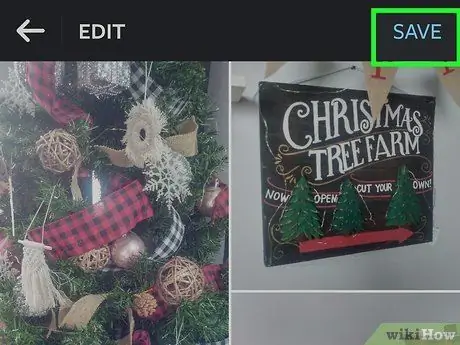
ደረጃ 6. አስቀምጥ ንካ ወይም ቀጣይ።
እርስዎ እንዲሰቅሉ ወይም ለጓደኞችዎ እንዲልኩ ኮላጅው በመሣሪያዎ ማዕከለ -ስዕላት ውስጥ ይቀመጣል። ስራዎን እንዳያጡ መተግበሪያውን ከመዝጋትዎ በፊት ኮላጁን ማስቀመጥዎን ያረጋግጡ!
እያንዳንዱ የተቀመጠ ኮላጅ ወዲያውኑ ወደ ማዕከለ -ስዕላት ይታከላል።
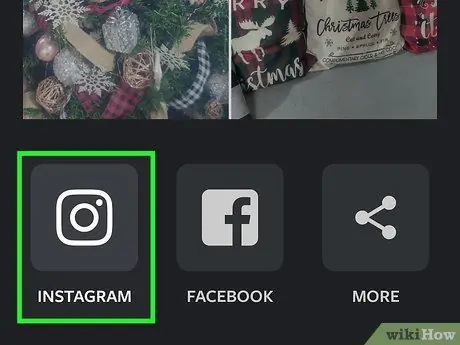
ደረጃ 7. ኮላጅውን ወደ Instagram ይስቀሉ።
የአቀማመጥ መተግበሪያውን ይዝጉ እና Instagram ን ይክፈቱ ፣ ከዚያ አዲስ ሰቀላ ለመፍጠር የካሜራ አዶውን መታ ያድርጉ። ከማዕከለ -ስዕላቱ ውስጥ ኮላጅ ይምረጡ ፣ ከዚያ ማጣሪያ ይተግብሩ (ከፈለጉ) እና የሚያምር መግለጫ ጽሑፍ ያክሉ። የቀጥታ ኮላጆችን ከተከታዮች ጋር ያጋሩ እና ብዙ መውደዶችን ለማግኘት ይዘጋጁ!
ልጥፍዎን የበለጠ ትኩረት ለማግኘት አንዳንድ ሃሽታጎችን ማከልዎን አይርሱ።
ዘዴ 4 ከ 4 - የሶስተኛ ወገን መተግበሪያዎችን መጠቀም
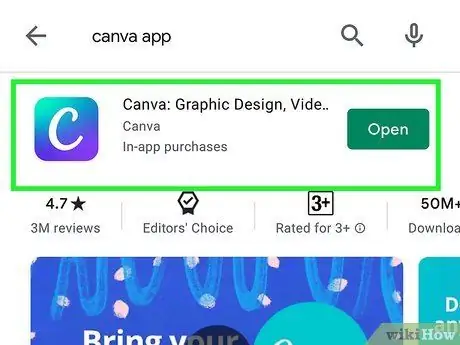
ደረጃ 1. የፈጠራ ችሎታዎን ለመግለጽ ካቫን ያውርዱ።
በሚያምሩ ዳራዎች ላይ ቆንጆ ኮላጆችን ለመፍጠር በእርስዎ iOS ወይም በ Android መሣሪያዎ ላይ ማውረድ የሚችሉት ሌላ ኮላጅ ሰሪ መተግበሪያ ነው። መተግበሪያውን ከመተግበሪያ መደብር (ወይም ከ Play መደብር) ማግኘት እና መተግበሪያው በመሣሪያዎ ላይ ያሉትን ፎቶዎች እንዲደርስ መፍቀድ ይችላሉ ፣ ከዚያ የትኞቹ አማራጮች እንደሚሠሩ ለማየት የተለያዩ አብነቶችን ይሞክሩ።
ካቫ በጣም ልዩ በሆነ ውበት ላይ ሊገነቡ የሚችሉ ብዙ ክሬም እና ገለልተኛ ዳራዎች አሉት።
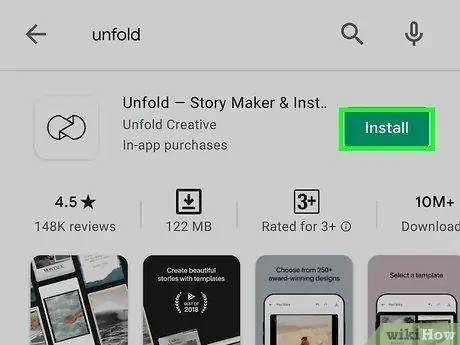
ደረጃ 2. የባለሙያ የሚመስል ኮላጅ ለመፍጠር የማይታጠፍ ይጠቀሙ።
መክፈቻ ሌላ የኮላጅ ሰሪ መተግበሪያ ነው ፣ ግን የበለጠ የተራቀቀ ወይም ሙያዊ ገጽታ እና “ኦራ” አለው። ለፎቶዎችዎ ባለሙያ እና ሥርዓታማ ዘይቤ ለመስጠት መተግበሪያውን ከመተግበሪያ መደብር ማግኘት እና ማውረድ ይችላሉ።
ለመምረጥ በርካታ የኮላጅ አማራጮች አሉ ፣ ግን አብዛኛዎቹ አብነቶች የፖላሮይድ ፎቶዎችን ይመስላሉ።
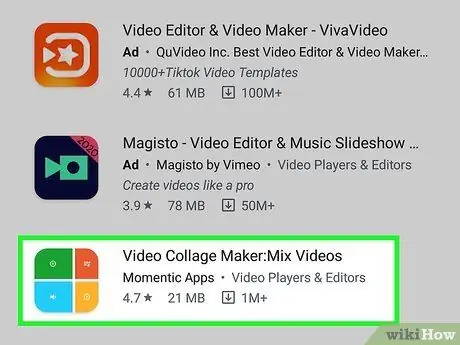
ደረጃ 3. ከቪዲዮዎች ኮላጅ ለመፍጠር የቪዲዮ ኮላጅ ይጠቀሙ።
የኮላጅ ሰሪ መተግበሪያን መጠቀም ዋነኛው መሰናክል የፎቶ ይዘትን ብቻ የሚደግፍ መሆኑ ነው። በአንድ ሰቀላ ላይ ብዙ ቪዲዮዎችን ማከል ከፈለጉ በመተግበሪያ መደብር በኩል ሊያገኙት የሚችለውን የቪዲዮ ኮላጅ መተግበሪያን ይሞክሩ። ተከታዮች የበለጠ አስደሳች ይዘት እንዲያገኙ በአንድ ጊዜ የሚጫወቱ ብዙ ቪዲዮዎችን መምረጥ ይችላሉ።
እንደ ሁሉም የፎቶ ኮላጅ መተግበሪያዎች ፣ በቪዲዮ ኮላጅ መተግበሪያው ላይ ማሻሻያዎችን ማድረግ ይችላሉ።
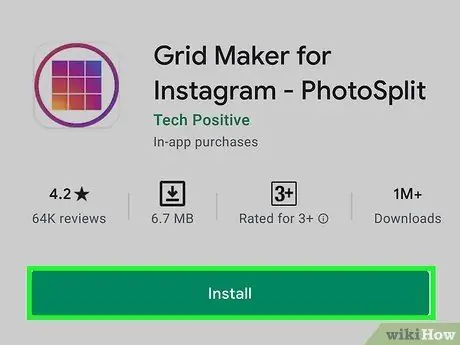
ደረጃ 4. “ለስላሳ” ኮላጅ ለማድረግ ፎቶዎችን ይከርክሙ።
የመጨረሻውን ምስል ለመፍጠር ከፍተኛ ጥራት ያለው ፎቶ ያንሱ እና በሦስት ካሬ ፎቶዎች ይከፋፍሉት። ተጠቃሚው የእርስዎን የ Instagram መገለጫ/ገጽ ከደረሰ ብቻ ሁሉም ፎቶዎች እንዲታዩ በቅደም ተከተል ይስቀሏቸው።







